
【初心者ライター向け】Googleドキュメントの納品方法
「納品はGoogleドキュメントでお願いしております。」とクライアントから指定されて困っていませんか?
私は初めて受けた仕事の納品方法が「Googleドキュメント」でした。
Wordなら使ったことがあるけど、Googleドキュメントで納品とはどういうことだ…?と悩んだものです。
今回は、まだGoogleドキュメントで納品したことがない初心者ライターさん向けに、Googleドキュメントの納品方法をご説明します。
Googleアカウントを持っていない人は登録しよう!
GoogleドキュメントはGoogleアカウントがないと使えません。
Googleドキュメントに限らず、Gmailを使ってお仕事することもありますので、ライターをするならGoogleアカウントは必須です。Googleアカウントをまだ持っていない初心者ライターさんは、この機会に登録しちゃいましょう!
Googleドキュメントはそもそもどこにあるの?
GoogleドキュメントはGoogleの検索画面から開くことができます。
初めてGoogleドキュメントを使う人には、どこにあるのかがわかりにくいかもしれませんので、画像付きで説明しておきますね。
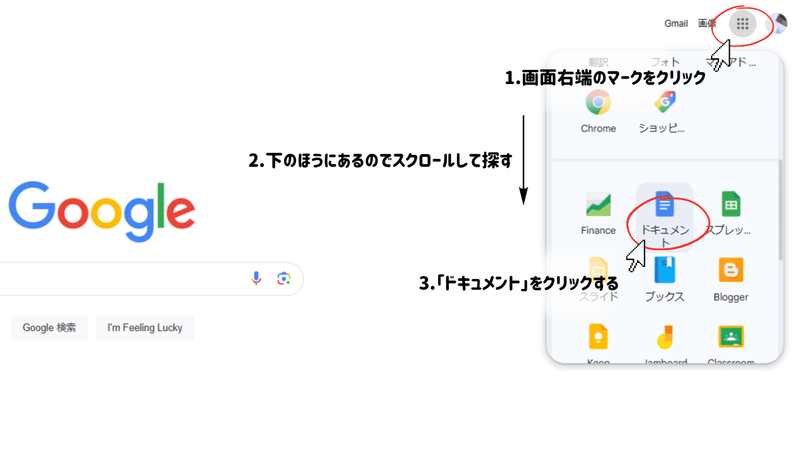
Googleの検索画面を開き、画面右上のマーク(画像参照)をクリックし、「ドキュメント」という青色のアイコンを選択しましょう。
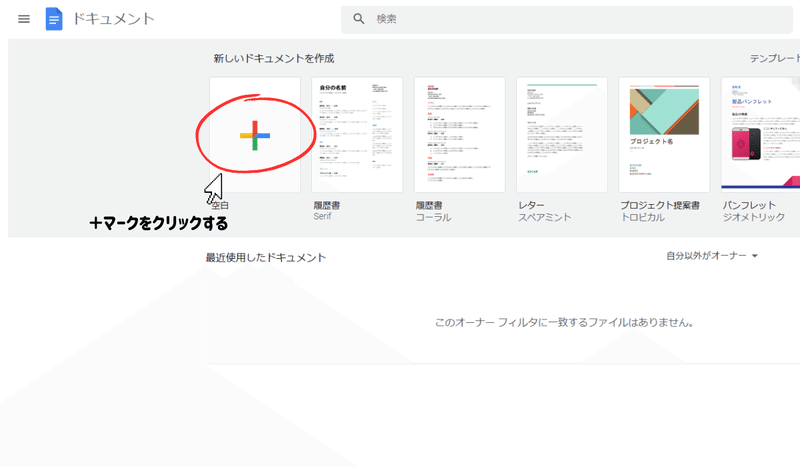
↑ のような画面になります。
新規のページを開くには「+マーク」をクリックしましょう。
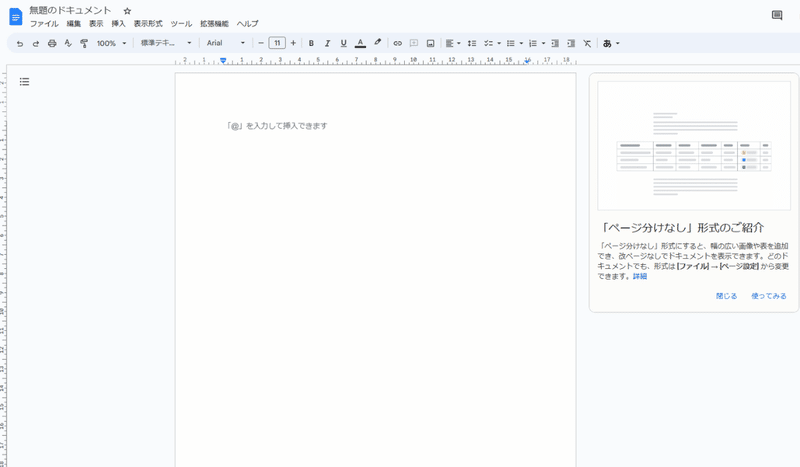
これで新規ページが開きました。
この画面に指定された内容を執筆していく形になります。
【画像付き】Googleドキュメントの納品方法
さて本題のGoogleドキュメントでの納品方法ですが、「共有機能」を使って納品する形になります。
ライター初心者さんは「共有機能ってなに?」と思っているはず。(笑)
言葉で説明してもわかりにくいと思いますので、共有機能の使い方を画像付きで順番に説明していきますね。
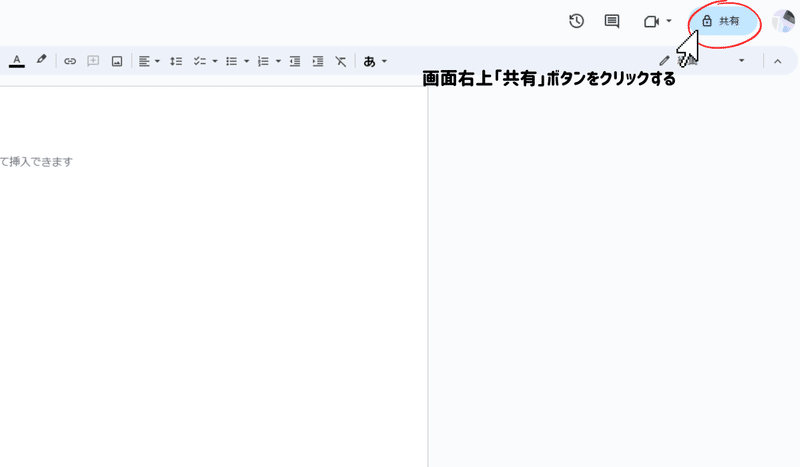
画面右上にある、「共有」ボタンをクリックしましょう。
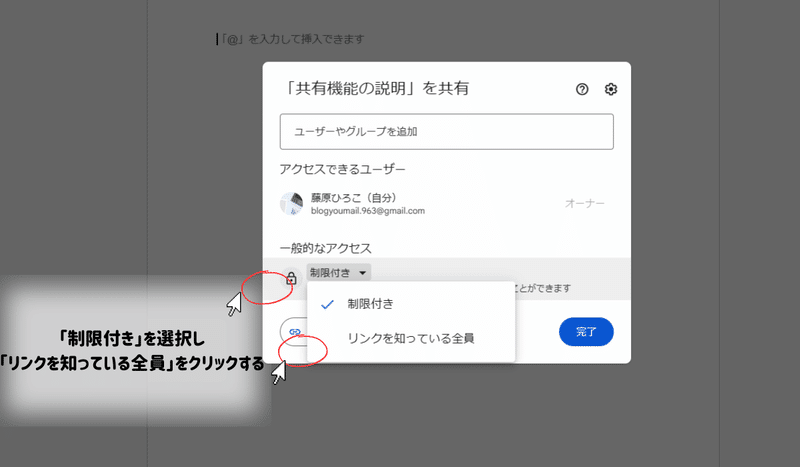
「共有」ボタンをクリックすると ↑ のように画面が変わります。
変更すべきところは「一般的なアクセス」の中にある「制限付き」の部分。
ここを「制限付き」から「リンクを知っている全員」に変更しましょう。
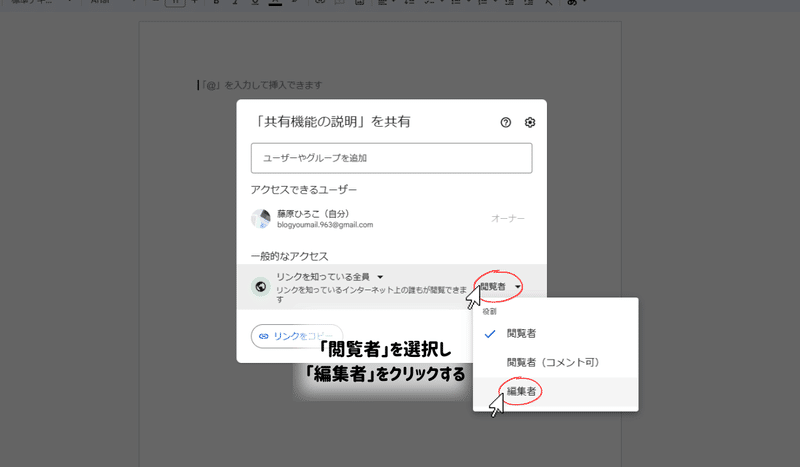
「リンクを知っている全員」に変更すると、右側に新しく「閲覧者」という文字が出てきます。
この「閲覧者」を「編集者」に変更しましょう。
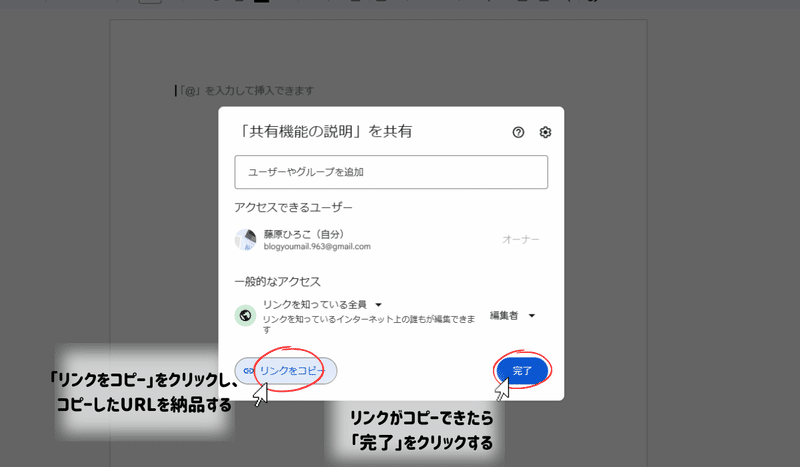
「編集者」に変更したら終了になります。
「リンクをコピー」をクリックして、クライアント様にコピーしたリンクを貼り付けて送れば納品完了です!
まとめ
今回は「Googleドキュメントでの納品方法」をご説明しました。
もう一度、簡単におさらいしておきましょう。
1.「共有」ボタンをクリック
2.「一般的なアクセス」内の「制限付き」を「リンクを知っている全員」に変更
3.「閲覧者」を「編集者」に変更
4.リンクをコピーしクライアントに送る
「Googleドキュメントで納品してください」と言われても、もう対応できるようになりましたね。
どんどんお仕事を受けてライター経験を積み上げていきましょう!
ご覧いただきありがとうございました!
Googleドキュメントには、執筆するときに便利な機能がついています。
Googleドキュメントに関するより詳しい内容は、ブログに載せていますのでご興味ある方は覗いていただけると嬉しいです!
⇒【初心者ライター向け】Googleドキュメントの超基本的な使い方
またTwitterもしております。(@_fujiwarahiroko)
ご興味あるかたは、ぜひぜひ絡んでください!
フォローもリプも大歓迎です~◎
この記事が気に入ったらサポートをしてみませんか?
